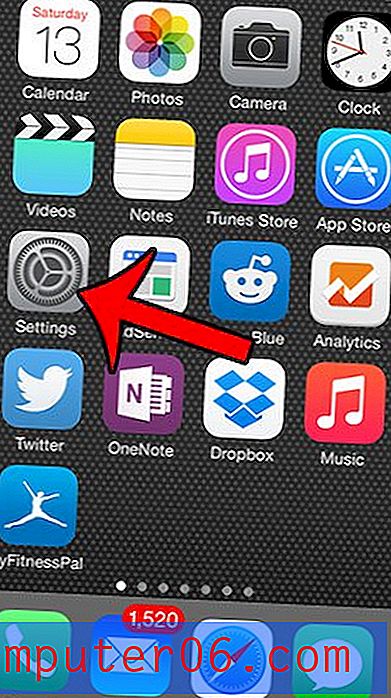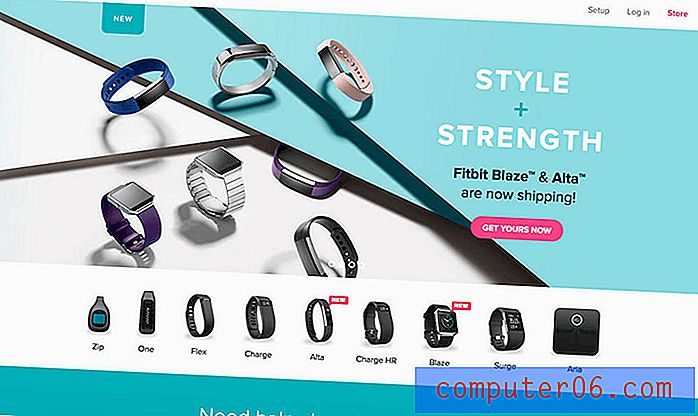Jak automaticky přeposílat e-maily v Gmailu
Služba Gmail společnosti Google je něco, co používám neustále, a díky kterému jsem nesmírně šťastný. Použil jsem a testoval mnoho různých poskytovatelů e-mailu, ale toto je ten, který dávám přednost. Váš výběr poskytovatelů e-mailu je určitě na vás a nikdo vám nemůže zavinit, že používáte poskytovatele e-mailu, který děláte. Pokud jste dříve používali Gmail a zjistili jste, že je něco neuspokojivého, pravděpodobně jste hledali jiného poskytovatele e-mailu s funkcemi, které jste preferovali před Gmailem. Jakmile jste tohoto poskytovatele našli, zůstali vám nezáviděníhodné úkoly informovat své nové kontakty o změně e-mailové adresy. Tento úkol je zdlouhavý a v závislosti na počtu lidí s vaší e-mailovou adresou je pravděpodobně nemožný. Naštěstí můžete nakonfigurovat Gmail tak, aby automaticky předával e-maily do nového účtu . Zajistíte tak, že všechny zprávy zaslané na vaši původní adresu budou také zaslány na novou adresu a nezaznamenáte žádné prostoje ani zmeškané zprávy s novou adresou.
Jak nastavit předávání e-mailů v Gmailu
Jednou z nejlepších funkcí Gmailu je snadnost přístupu k pokročilým funkcím služby, aniž byste museli platit za upgrade služby. Předávání pošty je funkce, kterou nabízí téměř každý hlavní poskytovatel e-mailu, ale ne všichni z nich vám umožní nastavit předávání zdarma. V Gmailu je proces nastavení přeposílání velmi přímočarý a nastavení přeposílání můžete kdykoli přidat nebo odebrat.
Nejprve se přihlaste ke svému účtu Gmail.
Klikněte na ikonu ozubeného kola v pravém horním rohu okna a poté na možnost Nastavení .

Klikněte na kartu Přeposílání a POP / IMAP v horní části okna a poté na tlačítko Přidat adresu pro přesměrování těsně pod ní.
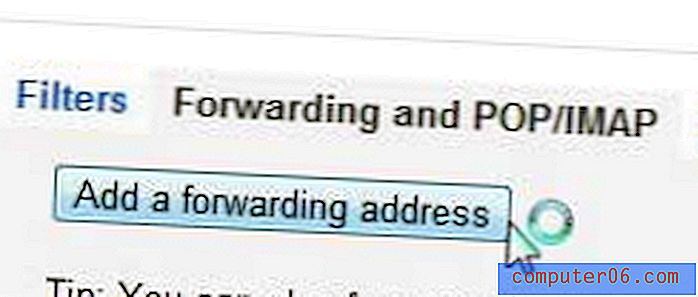
Do pole v rozbalovacím okně zadejte svou novou e-mailovou adresu a klikněte na tlačítko Další .
Klikněte na tlačítko Pokračovat a poté na tlačítko OK na obrazovce, kde vám Gmail sdělí, že byl na novou e-mailovou adresu zaslán potvrzovací kód.
Nechte otevřené okno nebo kartu Gmail, poté otevřete nové okno nebo kartu a přihlaste se do e-mailového účtu pro novou e-mailovou adresu.
Otevřete e-mail od společnosti Google, zvýrazněte ověřovací kód a zkopírujte jej stisknutím kláves Ctrl + C.
Vraťte se do okna Gmailu nebo na kartu, klikněte do ověřovacího pole, stisknutím kláves Ctrl + V vložte zkopírovaný kód a potom klikněte na tlačítko Ověřit .
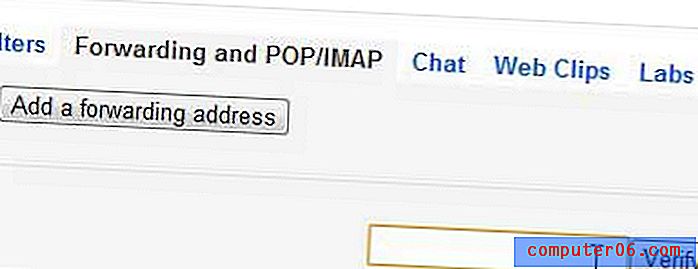
Zaškrtněte možnost vlevo od Předat kopii příchozí pošty na a poté klikněte na tlačítko Uložit změny ve spodní části okna.
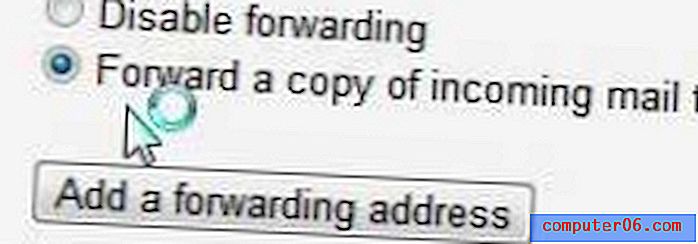
Gmail nyní přepošle veškerou vaši poštu na novou e-mailovou adresu, kterou jste uvedli.